У овом ћу чланку говорити о рјешавању проблема када не можете унијети поставке рутера на којем је промијењен режим рада. Када конфигуришемо обичан рутер у режиму Ви-Фи појачала сигнала, бежичног моста (ВДС), пријемника, приступне тачке или једноставно ручно онемогућимо ДХЦП сервер. Након тога не можемо отворити поставке овог рутера или поставке другог рутера. Већ сам написао пуно упутстава за промену режима рада на рутерима различитих произвођача. Показао је како поставити различите рутере као репетитор (појачало сигнала), бежични мост, приступну тачку итд. И једно од најчешћих питања у коментарима на ове чланке: „Шта урадити ако након промене начина рада рутера није могуће ући подешавања ".
У ствари, све је врло једноставно. Када променимо режим рада рутера, после промене режима (на пример, на „Ви-Фи појачивач сигнала“), ДХЦП сервер се аутоматски искључује на рутеру. А он је одговоран за издавање ИП адреса на уређаје на које повежемо рутер. Пошто је то ДХЦП сервер, уређај (исти лаптоп или ПЦ) не може да добије ИП адресу од рутера и повеже се на њега. А ако уређај није повезан на рутер, нећемо моћи да унесемо подешавања са њега. Иста прича са подешавањем моста (ВДС). На примјер, на ТП-Линк усмјеривачима. Током процеса конфигурације препоручујем ручно онемогућивање ДХЦП сервера. Након тога губи се веза с усмјеривачем и више не можемо ући у његове поставке (веб сучеље).
То значи да је главни разлог то што ДХЦП сервер не ради на рутеру у режиму појачала, моста, приступне тачке или пријемника. Ово је прича са свим рутерима који имају различите начине рада: АСУС, ТП-Линк, Д-Линк, Тенда, Зикел Кеенетиц, Нетис, Мерцусис, Тотолинк, итд. Постоји неколико решења:
- Само ресетирајте рутер на фабричке поставке. Уређај подразумевано ради у режиму усмеравања, омогућен је ДХЦП сервер. Затим можете да отворите подешавања и покушате поново да конфигуришете жељени режим рада или да извршите друга подешавања. Ја врло често препоручујем ову методу. То је најједноставније.
- На уређају (рачунар, лаптоп, телефон) са којег желимо да унесемо поставке рутера (на коме је промењен режим рада и веза је изгубљена) морамо ручно да региструјемо ИП адресу, маску и пролаз. Кад се ДХЦП сервер покреће на усмјеривачу, уређај аутоматски прима ове адресе. А пошто је након промене режима рада ДХЦП сервер онемогућен, они се морају ручно регистровати директно на клијенту.
- Ако усмјеривач није био само пребачен на други режим рада, већ је успостављена веза с главним усмјеривачем (на примјер, други усмјеривач у режиму понављача је повезан с првим), тада можете видјети ИП адресу (по којој можете пријећи у поставке) у веб сучељу главног усмјеривач. На листи повезаних уређаја. Међутим, ова метода не функционише у свим режимима и не на свим усмјеривачима.
Показаћу вам детаљно како да примените ова три решења касније. Изаберите најприкладнији начин за решавање овог проблема за себе.
Враћање стандардног начина рада рутера путем фабричког ресетовања
Након подешавања ВДС (бежични мост) или промене режима рада, рутер можете увек вратити у првобитно стање једноставним вршењем фабричког ресетовања. Не морате чак да идете на веб интерфејс за ово. Ресетовање се може извршити помоћу дугмета. Има га на сваком рутеру. Најчешће је означена као Ресет (РСТ, Дефаулт).

Процес ресетања на фабрику може различито радити на различитим моделима. Али у већини случајева делује следећа шема:
- Укључујемо рутер и чекамо око минут.
- Пронашли смо дугме Ресет. Ако се увуче у тело, онда нам треба копча за папир, чачкалица или други танки предмет.
- Притисните дугме и држите га око 10 секунди.
- У овом тренутку (држећи дугме) гледамо индикаторе. Из њих можете схватити да је дошло до ресетирања.
- Након поновног покретања, рутер ће бити као нов.
Након довршетка ових корака, можете се повезати с рутером и отворити његове поставке путем претраживача. На примјер, остављам везу до чланка у којем сам детаљно показао како ресетирати поставке рутера ТП-Линк.
Ручно региструјемо ИП, маску и пролаз
У већини додатних начина рада (ре-предајник, приступна тачка) ДХЦП сервер се аутоматски онемогућује. Након тога, усмјеривач не издаје ИП адресе, уређаји се не повезују и поставке се не отварају. Након исправне конфигурације у одређеном режиму рада (након успешне везе с главним рутером), ИП адресу издаје ДХЦП сервер који ради на главном рутеру.
Ако имамо усмјеривач који је пребачен на одређени режим рада и комуникација с њим је изгубљена, нема везе када је усмјеривач директно повезан с рачунаром, а затим на рачунару, у својствима мрежне везе (ЛАН) или чак бежичне везе (Ви-Фи), можете ручно региструјте потребне адресе. Након тога појавит ће се веза с усмјеривачем и моћи ћемо ући у његову управљачку плочу.
- Помоћу кабла прикључите рачунар на рутер (чија се подешавања не могу унети).
- Отворите прозор "Мрежне везе". То се може постићи преко параметара или притиском на Вин + Р да бисте извршили нцпа.цпл команду.
- Отворите својства Етхернет везе (локална веза). Ако планирате да се повежете на рутер преко Ви-Фи-ја, промените подешавања бежичне везе.
- Изаберите "ИП верзија 4 (ТЦП / ИПв4)" и кликните на дугме "Својства".
- Прекидач стављамо поред „Користи следећу ИП адресу“ и ручно уносимо адресе. Морамо знати ЛАН ИП адресу рутера. Најчешће је подразумевана вредност (ако је нисте променили) 192.168.1.1 или 192.168.0.1. Обично се адреса у овом облику наводи на дну рутера. У мом случају, ЛАН адреса рутера је 192.168.0.1. То значи да пишемо у пољу ИП адресе, на пример, 192.168.0.10 (промените последњу цифру), „Маска подмреже“ ће се аутоматски написати када поставите курсор, а „Подразумевани пролаз“ је ИП адреса рутера. У мом случају 192.168.0.1. Овако:
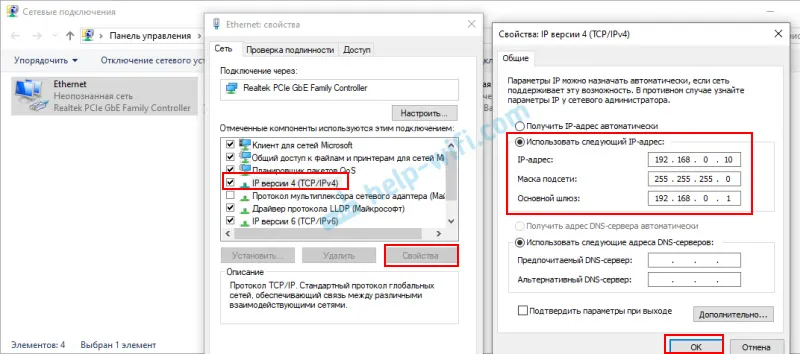
- Након тога појавит ће се веза с усмјеривачем (ако сте исправно регистрирали адресе). Статус везе "Непрепозната мрежа" ће нестати. Моћи ћете се пријавити у веб сучеље помоћу ИП адресе рутера (коју сте навели у пољу "Дефаулт гатеваи").
Овако можете отворити поставке рутера на коме је ДХЦП сервер из неког разлога био онемогућен. Већ у подешавањима можете или променити режим рада или наставити конфигурацију у режиму који вам је потребан.
ИП адресу рутера (репетитор, приступна тачка) гледамо у подешавањима главног рутера
Важно! Ова метода можда неће радити у вашем случају. Зависно од рутера и изабраног режима рада. Ако други усмјеривач није на листи повезаних на првом, тада користите једну од метода о којима сам горе писао.Сад ћу покушати да објасним како то функционише. Имамо главни рутер који дистрибуира интернет. Желимо да користимо други усмјеривач за рјешавање неких одређених задатака повезивањем га с првим усмјеривачем. У режиму приступне тачке (преко кабла), Ви-Фи појачала сигнала, моста итд. Ако је други рутер био повезан са главним (успостављена веза), онда од главне добија ИП адресу. Ова ИП адреса се приказује у веб интерфејсу главног рутера. На њему можете да отворите веб интерфејс другог рутера.
Морамо да идемо у подешавања главног рутера, да нађемо листу повезаних уређаја (или листу клијената ДХЦП сервера), пронађемо наш рутер и видимо која му је ИП адреса додељена. Затим идите на подешавања на овој адреси.


